개요
확인된 전달은 기기가 OneSignal을 통해 전송된 푸시 알림을 실제로 수신한 시기를 추적합니다. OneSignal 대시보드에서 이것은 메시지 보고서에 확인됨 (또는 수신됨)으로 표시됩니다.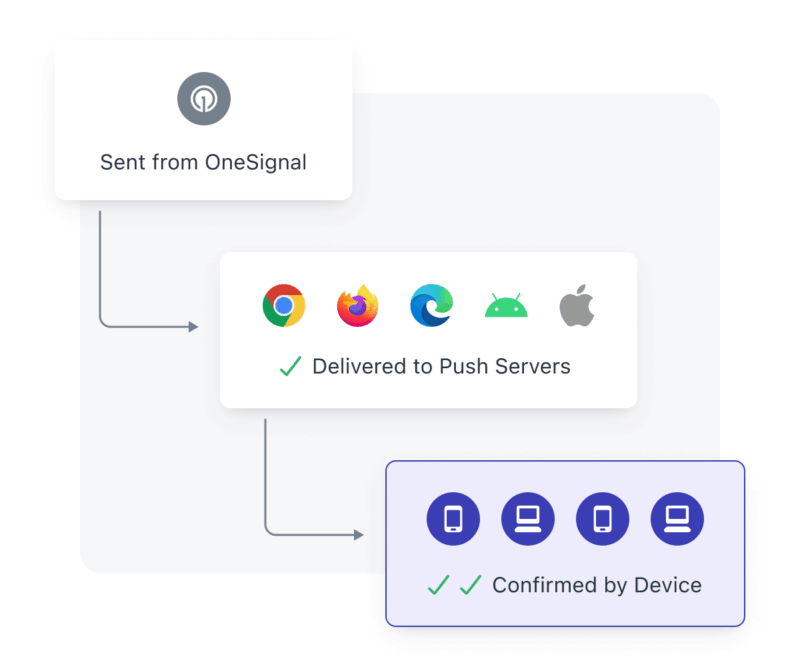
확인된 전달 흐름
- iOS 및 Safari: Apple Push Notification Service (APNs)
- Android 및 Chrome: Google Firebase Cloud Messaging (FCM)
- Huawei 기기: Huawei Messaging Service (HMS)
- Amazon 기기: Amazon Device Messaging (ADM)
- Windows 기기: Microsoft Push Notification Service (MPNS)
- 알림 ID
- 기기의 구독 ID
요구 사항
- 유료 플랜에서만 사용할 수 있습니다. 플랜 비교.
- 다음을 포함한 모바일 SDK 설정을 완료하세요:
- iOS 알림 서비스 확장
- 앱 그룹 구성
- 확인된 전달은 기기에 OneSignal SDK가 설치된 경우에만 작동합니다.
- API만 통해 생성된 구독은 지원되지 않습니다.
플랫폼별 제한 사항
iOS
- 알림 서비스 확장 및 앱 그룹 설정이 모두 필요합니다.
- APNs는 오프라인일 때 앱당 하나의 메시지만 유지합니다. 오프라인 상태에서 여러 푸시가 전송되면 최신 푸시만 전달됩니다.
Huawei
dataHuawei 메시지 유형에만 지원됩니다.message유형의 경우 Huawei는 자체 대시보드에서만 수신 데이터를 제공합니다.
Web
- Safari는 확인된 전달을 지원하지 않습니다.
FAQ
확인된 전달 수치가 낮거나 누락된 이유는 무엇인가요?
일반적인 원인:- 많은 비활성 또는 버려진 기기. 비활성 기기 처리를 참조하세요.
- 플랫폼 제한 사항(Huawei, Safari).
- 설정 문제 — 특히 iOS에서 일반적입니다. 확인된 전달 문제 해결을 참조하세요.
- Android 기기가 앱을 강제 종료하여 SDK 이벤트를 중지할 수 있습니다. 일부 기기 제조업체는 앱을 스와이프하여 닫는 것을 강제 종료로 처리합니다. 모바일 푸시 표시되지 않음 가이드를 참조하세요.
비활성 기기 처리
오프라인 기기는 푸시 알림을 받지 못하거나 확인된 전달 이벤트를 보내지 않습니다. 이는 사용자가 기기를 교체하거나 버릴 때 일반적입니다. 비활성 사용자를 다시 참여시키는 팁:- Audience Activity를 사용하여 확인된 전달을 하지 않은 사용자에게 다시 보내세요.
- Last Session을 기반으로 세그먼트를 만드세요(예: 90일 이상 비활성).
- 재참여 Journey와 결합하여 다시 유치하세요.
- 정기적으로 비활성 사용자를 타겟팅하여 연결할 수 없는 기기를 정리하세요.
자세한 내용은 푸시 구독 상태는 언제 업데이트되나요?를 참조하세요.
확인됨으로 표시되지만 내 기기에 나타나지 않는 이유는 무엇인가요?
확인된 전달 이벤트는 기기가 푸시를 받았음을 의미합니다. 드물게 기기가 표시하지 않을 수 있습니다. 다음을 확인하세요:- 놓쳤을 수 있습니다. 자신에게 테스트 푸시를 보내서 나타나는지 확인해 보세요.
- iOS의 집중 모드: “방해 금지”, “수면” 또는 기타 집중 모드가 활성화되어 있으면 푸시가 지연되거나 다르게 그룹화됩니다. 그룹화된 알림을 해제하면 놓칠 수 있습니다.
- 표시를 억제하는 사용자 지정 앱 코드:
- foreground lifecycle listener 또는 알림 서비스 확장의
event.preventDefault() - 메시지를 제거하는 알림 API:
- foreground lifecycle listener 또는 알림 서비스 확장의
- 푸시 페이로드 설정:
priority가 높음으로 설정되어 있는지 확인하세요. 푸시 우선순위를 참조하세요.collapse_id를 주의하세요 — 동일한 ID를 사용하여 이전 푸시를 새 푸시로 대체합니다.
- 잘못된 기기 타겟팅: 테스트 구독 찾기 및 설정을 사용하여 확인하세요.
확인된 전달 문제 해결
일반
- 기기 오프라인: 푸시가 최대 3일(기본값)까지 지연될 수 있습니다. Time To Live로 조정하세요.
- 불안정한 네트워크: 앱이 충돌하거나 네트워크가 없는 경우 알림을 수신했지만 확인이 실패할 수 있습니다. 이것은 드뭅니다.
iOS
가장 일반적인 문제: 잘못 구성된 알림 서비스 확장 또는 앱 그룹. 체크리스트:- Xcode에서
OneSignalNotificationServiceExtension타겟을 추가하세요. - iOS SDK 설정의 3-6단계를 다시 확인하세요. 앱과 확장 모두에 동일한 앱 그룹 이름을 사용해야 합니다:
- ✅
group.your-main-app-target-bundle-id.onesignal - ❌
group.your-bundle-id.OneSignalNotificationServiceExtension.onesignal - 자체 앱 그룹 이름을 사용하는 경우 메인 앱과 알림 서비스 확장 모두에 대한
Info.plist파일을 업데이트하여 SDK에 사용할 앱 그룹을 알려야 합니다.
- ✅
- 페이로드에
mutable-content: 1이 있는지 확인하세요(재정의하지 않는 한 자동으로 설정됨).
Android
- 알림이 표시되지 않는 경우: 모바일 푸시 문제 해결을 참조하세요.
- 알림이 표시되지만 확인된 전달이 누락된 경우: 사용자 지정 Android 서비스 확장이 차단하고 있을 수 있습니다. Android 서비스 확장 가이드를 확인하세요.
Web
- Safari는 지원되지 않습니다.
- 다른 브라우저의 경우 v16 SDK로의 마이그레이션이 완료되었는지 확인하세요:
- 올바른 SDK 초기화:
- 올바른 Service Worker 참조:
- 올바른 SDK 초기화:
도움이 필요하신가요?지원 팀과 채팅하거나
[email protected]으로 이메일을 보내주세요.다음을 포함해 주세요:- 발생한 문제의 세부 정보 및 재현 단계(가능한 경우)
- OneSignal 앱 ID
- External ID 또는 Subscription ID(해당하는 경우)
- OneSignal 대시보드에서 테스트한 메시지의 URL(해당하는 경우)
- 관련 로그 또는 오류 메시지